如何win11关闭实时保护 win11实时保护关闭方法图文教程
更新时间:2024-10-13 17:02:14作者:xiaoliu
Win11系统的实时保护功能是为了保护用户的电脑安全,但有时候在特定情况下需要关闭实时保护,本文将为大家介绍如何在Win11系统中关闭实时保护,并提供详细的图文教程,让您轻松操作,保障电脑安全。
win11关闭实时保护方法介绍:
1、首先我们点击打开设置。
2、点击左边的隐私与安全性。

3、接着点击Windows安全中心。
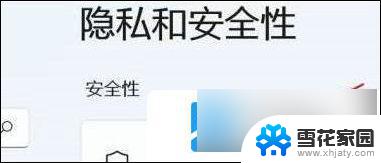
4、随后点击保护区域第一项。
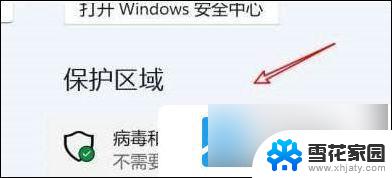
5、然后点击设置管理项。
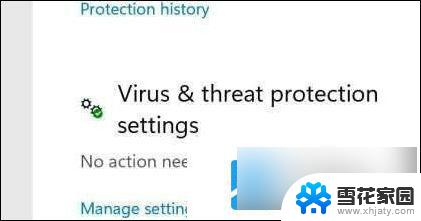
6、最后点击关闭实时保护的开关即可。
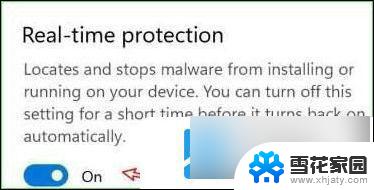
以上就是关于如何win11关闭实时保护的全部内容,有出现相同情况的用户就可以按照小编的方法了来解决了。
如何win11关闭实时保护 win11实时保护关闭方法图文教程相关教程
-
 win11版本实时保护怎么关闭 win11实时保护关闭教程
win11版本实时保护怎么关闭 win11实时保护关闭教程2025-01-01
-
 彻底关闭win11实时保护 win11实时保护关闭方法
彻底关闭win11实时保护 win11实时保护关闭方法2025-01-20
-
 win11安全 实时保护 关闭 win11实时保护关闭方法
win11安全 实时保护 关闭 win11实时保护关闭方法2025-04-03
-
 win11系统的实时保护怎么关闭 win11如何关闭实时保护服务
win11系统的实时保护怎么关闭 win11如何关闭实时保护服务2025-01-20
- 如何关闭win11家庭版实时防护设置 Win11如何关闭安全防护
- win11怎么关屏保 Win11如何关闭屏幕保护功能
- win11链接防护怎么关闭 Win11安全防护关闭教程
- 怎么关win11屏保 Win11如何关闭屏幕保护密码
- win11更新关闭和病毒防护关闭 win11病毒和威胁防护关闭方法
- win11病毒和威胁防护 怎么关闭 win11病毒和威胁防护关闭方法
- win11任务栏图标怎么设置并排显示窗口 Win11如何设置并排显示窗口
- win11怎么让电脑屏幕一直亮着? 电脑屏幕常亮设置方法
- win11没有访问权限其他电脑 Win11共享文件无权限访问怎么办
- 如何改变win11地区设置 win11地区设置教程
- win11笔记本电脑调节分辨率 电脑屏幕分辨率调整
- win11原神怎么触屏 笔记本电脑触摸板功能介绍
win11系统教程推荐
- 1 win11任务栏图标怎么设置并排显示窗口 Win11如何设置并排显示窗口
- 2 如何改变win11地区设置 win11地区设置教程
- 3 win11笔记本电脑调节分辨率 电脑屏幕分辨率调整
- 4 笔记本win11完全关机 Win11系统电脑怎么关机
- 5 win11安全 实时保护 关闭 win11实时保护关闭方法
- 6 win11 屏幕使用时间 win11屏幕显示时间设置教程
- 7 win10如何删除win11更新文件 如何删除win11更新文件
- 8 win11禁用触摸板啊 外星人笔记本触摸板关闭操作步骤
- 9 win11查询系统操作日志看删除 Win11错误日志查看方法
- 10 win11系统头像怎么改 win11头像更换教程